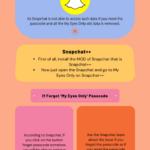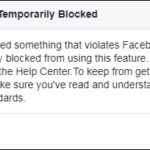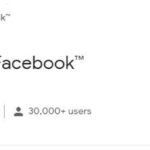Puede sentir que tiene que mirar sus notificaciones tan pronto como lleguen. Puede obtener tantos de ellos que sienta que su barra de notificaciones va a explotar. La buena noticia es que puede mantener una barra de notificaciones limpia y no tener que entrar en pánico porque olvidó tratar con una notificación en particular.
La desventaja es que Android no ofrece ningún tipo de solución para esto. Si deja las notificaciones allí, se acumularán y, si las desliza, es muy probable que las olvide. He perdido la cuenta de las veces que me ha pasado. Para evitar que eso le suceda, siga esta guía para guardar y descartar notificaciones en Android y establecer recordatorios para verlas más tarde.
Lea también: Cómo usar NFC en Android
Cómo evitar que las notificaciones de Android desaparezcan para siempre
Hay dos aplicaciones con las que puede guardar sus notificaciones y mantener limpia la barra de notificaciones sin preocuparse por perder ninguna. Incluso puede leer el mensaje si el remitente lo elimina o no lo envía después de enviarlo, ya que también se guardará en estas aplicaciones con la ayuda de notificaciones.
Aplicación 1 – Notisave
Para evitar que sus notificaciones desaparezcan para siempre una vez que las borre del panel de notificaciones, deberá instalar la aplicación Notisave . La aplicación se puede instalar gratis desde Google Play. Una vez que esté instalada, abra la aplicación:
- Cuando inicie la aplicación por primera vez, pasará por una guía, simplemente deslice el dedo hacia la izquierda y luego toque la flecha derecha en la parte inferior.
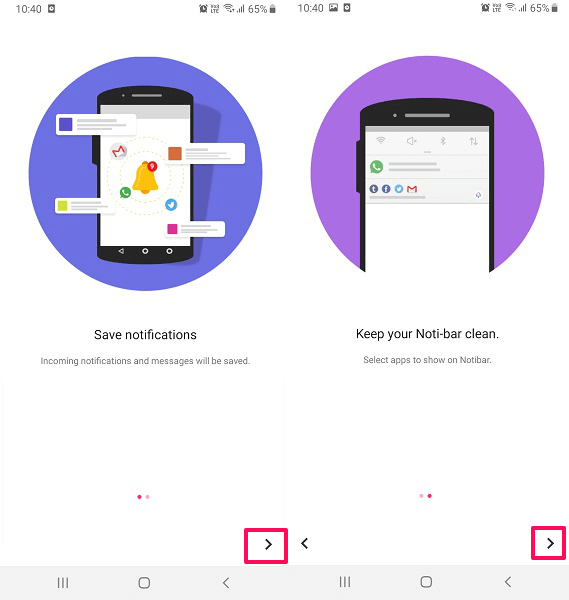
- Luego, deberá permitir el acceso de Notificación a la aplicación cambiando el interruptor Notisave a ON y luego toque Permitir. Con esto, la aplicación podrá leer todas las notificaciones entrantes de su teléfono.
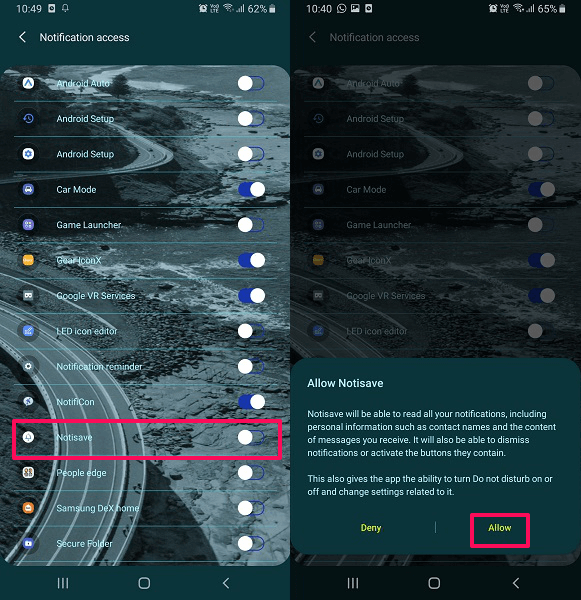
- Después de esto, la aplicación está lista para ser utilizada. Ahora puede seleccionar las aplicaciones para las que la notificación se guardará directamente en esta aplicación y no se mostrará en la barra de estado.
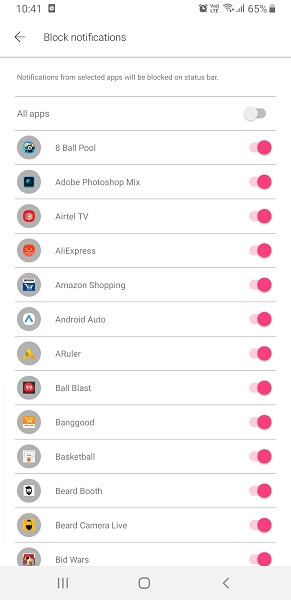
- Una cosa buena de esta aplicación es la ordenada categorización. Podrá ver notificaciones en grupos como Nuevo, Todos, Chat, Tienda y SNS, cada uno categorizado según las aplicaciones con las que están relacionados. Si lo desea, puede cambiar la configuración de estos grupos y clasificar las aplicaciones de acuerdo con sus requisitos.
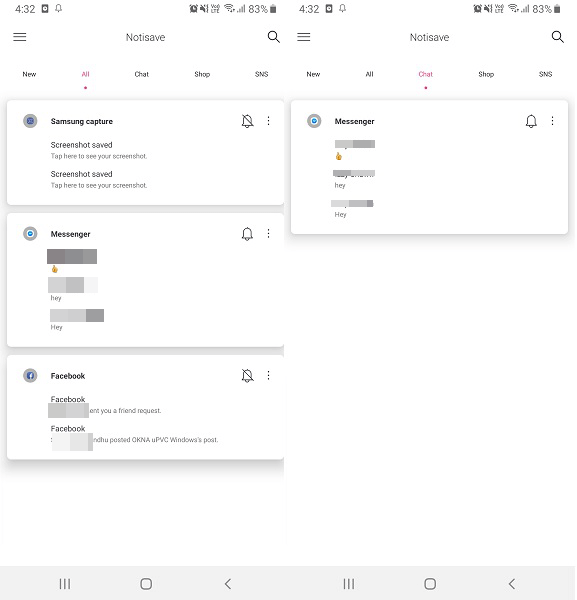
- No solo eso, incluso puede responder mensajes y otras conversaciones directamente desde esta aplicación sin abrir el texto original, el mensaje o incluso la aplicación. Habrá una barra en el panel de notificaciones con la cantidad de notificaciones que ha recibido y guardado. Puede tocarlo para acceder a ellos.
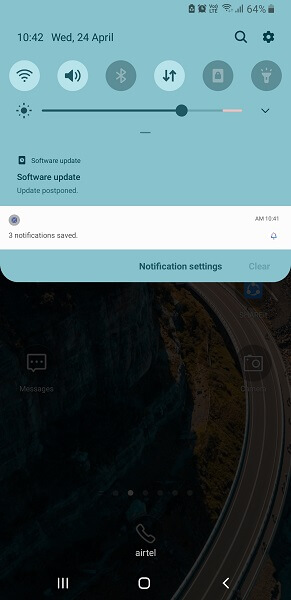
Lea también: Cómo agregar la barra de tareas de Windows y el menú Inicio a Android
Aplicación 2 – NotiKeep
Si bien la aplicación anterior lo ayudará a guardar todas las notificaciones entrantes y verlas más tarde, hay una aplicación más que puede ayudarlo a hacer lo mismo. Aquí vamos a utilizar NotiKeep, que puede descargar desde este enlace de Play Store . Una vez que haya terminado de descargar e instalar la aplicación, ábrala.
- Al principio, toque SIGUIENTE para continuar con las indicaciones o simplemente SALTAR .
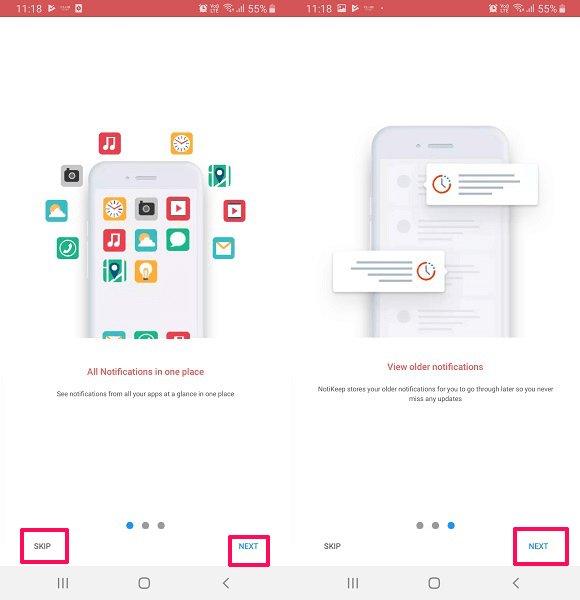
- Luego, al igual que en la aplicación anterior, deberá permitir que el acceso lea la notificación desde el dispositivo para que la aplicación funcione. Una vez hecho esto, NotiKeep está listo para guardar sus notificaciones.

- Aquí verá las dos secciones, es decir, Nuevo, donde se guardarán las últimas notificaciones y Todas, donde se mostrarán todas las notificaciones que esta aplicación ha guardado hasta ahora.
También puede responder a mensajes y conversaciones directamente desde esta aplicación sin abrirlos. Pero a diferencia de Notisave, este está un poco menos abarrotado con solo dos secciones para navegar. También mostrará el recuento de notificaciones no leídas en el panel de notificaciones, que se puede desactivar.
Leer también: Cómo desactivar el Asistente de Google
Cómo recibir recordatorios para notificaciones
Las aplicaciones anteriores solo lo ayudarán a guardar notificaciones, pero si desea recibir un recordatorio de las notificaciones que se perdió, puede verificar estos dos métodos que se mencionan a continuación. Uno se hace desde la propia configuración de Android, pero es posible que no esté en todos los teléfonos o versiones de Android. El que estamos mostrando es de un dispositivo Samsung con Android 9.0 Pie. Mientras que otro se puede hacer con la ayuda de una aplicación de terceros desde cualquier dispositivo Android.
Método 1: desde la configuración de Android
- Abra la Configuración en sus dispositivos Android, desplácese hacia abajo y seleccione Accesibilidad .
- Ahora, en versiones anteriores de Android, puede encontrar la configuración del recordatorio de notificación dentro de Accesibilidad. Pero en Android 8 y 9, verá Configuración avanzada , selecciónelo. Y luego, dentro de él, seleccione Recordatorios de notificación .
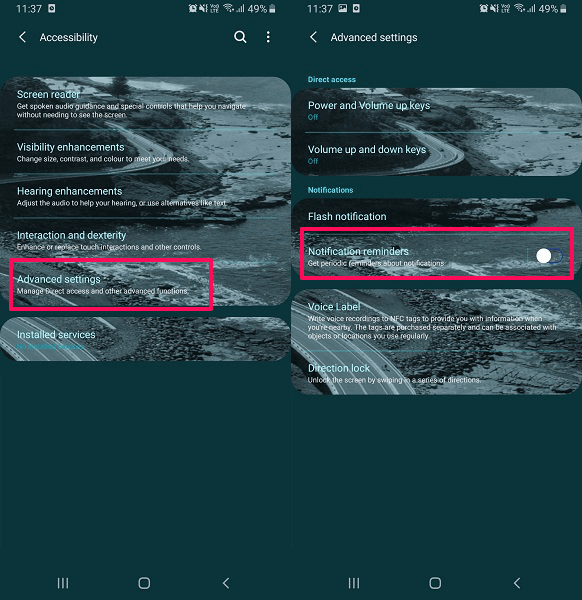
- A continuación, mueva el interruptor ON para habilitar esta configuración. También puede permitir la vibración , establecer un período de intervalo de recordatorio y lo mejor, seleccionar si desea recibir notificaciones de llamadas y mensajes perdidos o seleccionar entre las aplicaciones dadas.
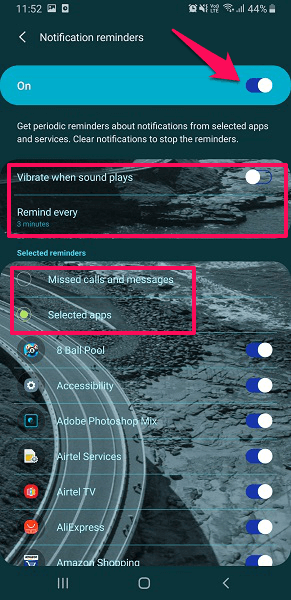
Una vez que la configuración esté habilitada, recibirá recordatorios de notificaciones siempre que no borre las notificaciones.
Lea también: Cómo ver y compartir sus contraseñas WiFi guardadas en Android
Método 2: uso del recordatorio de notificación perdida
- Descargue e instale la aplicación desde Play Store .
- Una vez que la aplicación esté instalada, ábrala, luego verá varias opciones como se muestra a continuación.
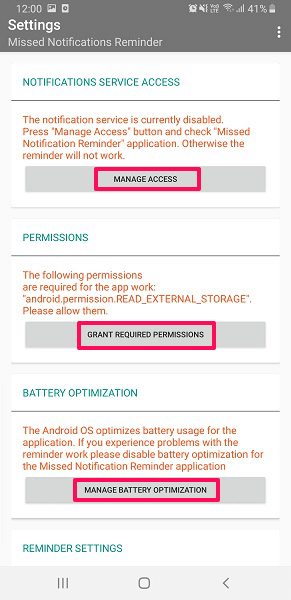
- Aquí deberá otorgar permiso y acceso a todas estas opciones para que la aplicación pueda leer las notificaciones de su dispositivo y establecer recordatorios para ellas.
- Después de esto, desplácese hasta la parte inferior y verá la configuración del recordatorio. Asegúrese de que el interruptor de palanca Activado esté ENCENDIDO. Puede configurar los intervalos de recordatorio e incluso la opción de repetir el recordatorio según su elección.
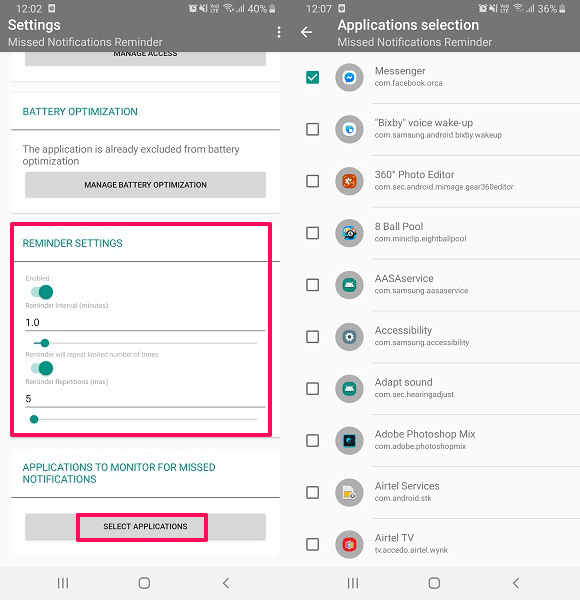
- Luego, por fin, verá SOLICITUDES DE MONICIÓN PARA NOTIFICACIONES PERDIDAS. Debajo de esto, toque SELECCIONAR APLICACIONES y luego seleccione todas las aplicaciones para las que desea usar el recordatorio de notificación y listo.
Una cosa para recordar si borra la notificación de la barra de notificaciones, los recordatorios también se eliminarán. Ahora nunca te pierdas ninguna notificación importante ni te olvides de ella con la ayuda de estos métodos.
Para todos los usuarios de Android, hemos seleccionado algunos artículos súper útiles y los enumeramos a continuación.
- Los mejores asesinos de aplicaciones para Android
- Transferir contactos de iCloud a Android
- Cómo cambiar la voz durante una llamada telefónica
- Cómo comprobar el tiempo dedicado a las aplicaciones
Conclusión
Los tiempos en los que accidentalmente deslizaste la notificación incorrecta se han ido. Gracias a estas aplicaciones, nunca volverás a perder otra notificación. Los días de intentar recordar de qué aplicación provenía la notificación se han ido. ¿Crees que vas a probar estos métodos? Deja un comentario y háznoslo saber.